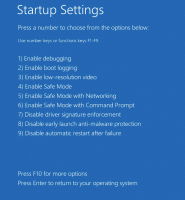Peida Windowsi turvasalve ikoon Windows 10-s
Windows 10 viimastel versioonidel on rakendus nimega Windowsi turvalisus. Rakendus, varem tuntud kui "Windows Defender Security Center", on ümber nimetatud Windowsi turvalisuseks. Selle eesmärk on aidata kasutajal oma turva- ja privaatsusseadeid selgel ja kasulikul viisil juhtida. Rakendusel on salveikoon, mis on karbist väljas nähtav. Kui te ei ole seda nähes rahul, on siin mitmeid viise selle peitmiseks.
Windowsi turbe saate käivitada menüüst Start või klahviga spetsiaalne otsetee. Teise võimalusena pääsete sellele juurde salveikooni abil. Selle kirjutamise seisuga näeb see välja järgmine:
Ikooni joonistamiseks on abitööriist. See asub siin:
"C:\Program Files\Windows Defender\MSASCuiL.exe"
Värskendus: alates Windows 10 versioonist 1809 on abitööriist ümber nimetatud. Nüüd on
C:\Windows\System32\SecurityHealthSystray.exe
See fail käivitub käivitamisel, kui logite sisse oma Windows 10 kontole ja nii kuvatakse salves ikoon. Ikoonist vabanemiseks saate abitööriista käivitamisest eemaldada. Sellel toimingul pole kõrvalmõjusid ja see keelab salveikooni täielikult.
MSASCuiL.exe/SecurityHealthSystray.exe käivitamisest eemaldamiseks kasutame artiklis kirjeldatud meetodeid Käivitusrakenduste lisamine või eemaldamine opsüsteemis Windows 10.
Windowsi turvasalve ikooni keelamiseks, tehke järgmist.
- Avage tegumihaldur.
- Lülitage vahekaardile nimega Käivitamine.
Näpunäide. Tegumihalduri vahekaardi Startup saate avada otse Windows 10-s, käivitades järgmise käsu:taskmgr /0 /käivitamine
Vaata, kuidas looge Windows 10 käivitusrakenduste haldamiseks otsetee.
- Otsige üles rida nimega "Windows Defenderi teavitusikoon", nagu allpool näidatud:
- Paremklõpsake seda ja valige kontekstimenüüst "Keela":
Grupipoliitika valik
Alates Windows 10 versioonist 1809 (Redstone 5) on spetsiaalne rühmapoliitika valik, mis võimaldab peita Windowsi turvalisuse salveikooni. Kui kasutate operatsioonisüsteemi Windows 10 Pro, Enterprise või Education väljaanne, saate kasutada kohalikku rühmapoliitika redaktori rakendust, et konfigureerida suvand GUI-ga järgmiselt.
- Vajutage Võida + R klahvid klaviatuuril kokku ja tippige:
gpedit.msc
Vajutage sisestusklahvi.
- Avaneb rühmapoliitika redaktor. Minema Arvuti konfiguratsioon -> Haldusmallid _> Windowsi komponendid -> Windowsi turvalisus -> Systray. Lubage poliitikavalik Peida Windowsi turvasüsteem nagu allpool näidatud.
- Taaskäivitage arvuti.
Kui kasutate operatsioonisüsteemi Windows 10 Home või muud OS-i väljaannet, mis ei sisalda kohaliku rühmapoliitika redaktorit, saate rakendada registri näpunäidet.
Registri näpistamine
- Avatud Registriredaktor.
- Minge järgmisele registrivõtmele:
HKEY_LOCAL_MACHINE\SOFTWARE\Policies\Microsoft\Windows Defender Security Center\Systray
Näpunäide: vaata kuidas hüpata ühe klõpsuga soovitud registrivõtmele.
Kui teil sellist võtit pole, looge see lihtsalt.
- Siin looge uus 32-bitine DWORD-väärtus HideSystray. Märkus. Isegi kui olete töötab 64-bitine Windows, peate ikkagi väärtuse tüübina kasutama 32-bitist DWORDi.
Salve ikooni keelamiseks määrake see väärtusele 1. - Registri näpunäidetega tehtud muudatuste jõustumiseks peate seda tegema taaskäivitage Windows 10.
Hiljem saate ikooni nähtavaks muutmiseks HideSystray väärtuse kustutada.
See on kõik!
Seotud artiklid:
- Lisage Windows Defender Windows 10 juhtpaneelile
- Kuidas lubada Windows Defender Application Guard operatsioonisüsteemis Windows 10
- Keelake Windows Defender operatsioonisüsteemis Windows 10
- Windows Defenderi välistuste lisamine Windows 10-s
- Kuidas keelata Windows Defenderi turvakeskus
Tänu deskmodder.de näpistamise valiku jaoks.